默纳克NICE3000调试使用说明(修改版)
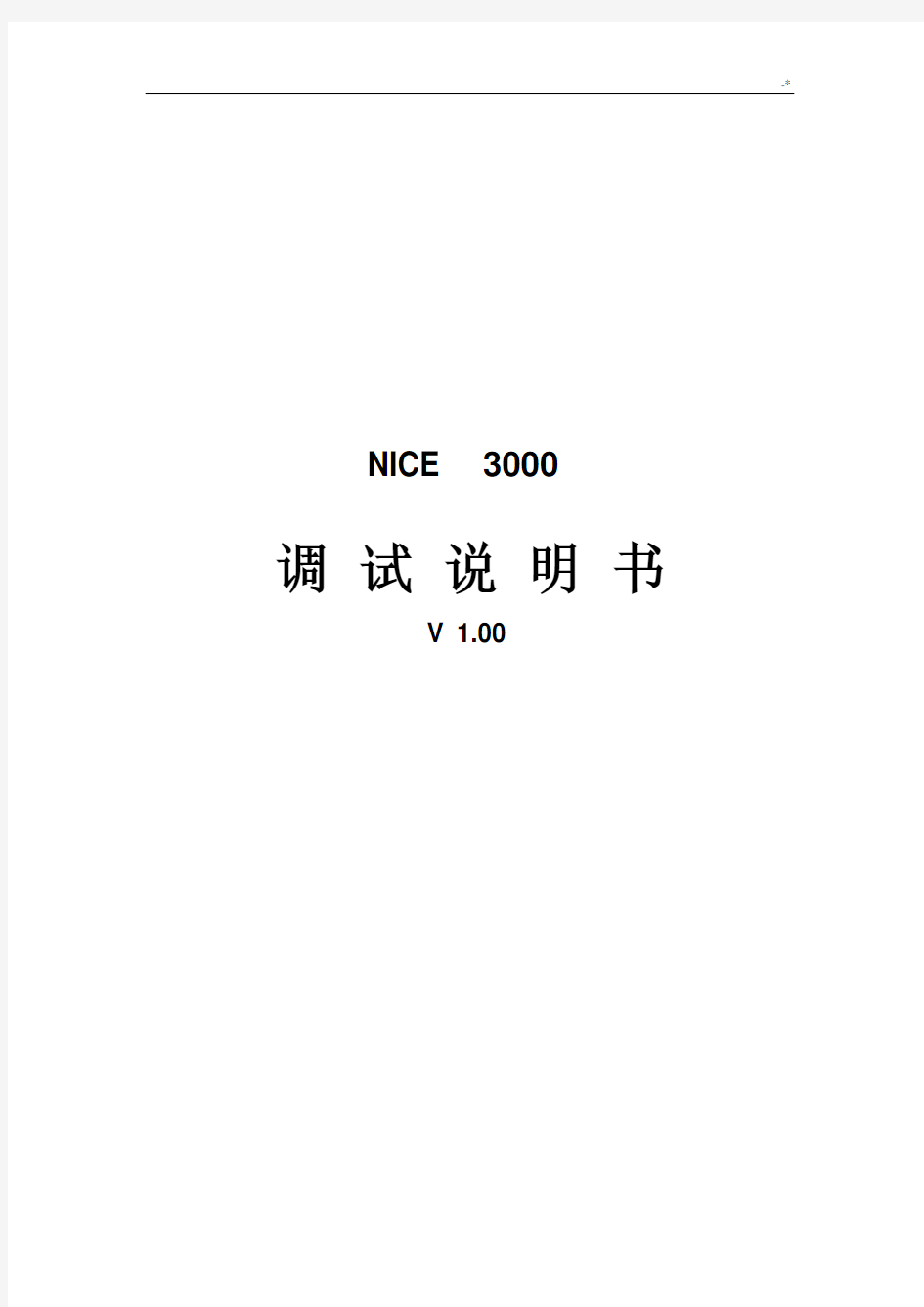

NICE 3000
调试说明书
V 1.00
目录
1. 调试工具使用说明 (4)
1.1调试工具 (4)
1.2操作面板使用说明 (4)
1.3小键盘的功能及使用说明 (4)
2. 电梯调试 (5)
2.1慢车调试前检查 (5)
2.2慢车调试 (5)
2.3快车调试 (5)
2.4井道自学习 (6)
2.5称重自学习 (6)
2.6快车试运行 (6)
2.7快车运行 (7)
3. 故障诊断及对策 (7)
3.1故障类别说明 (7)
3.2故障信息及对策 (8)
附一:外召显示设置说明
附二:电机参数自学习步骤
广东富士(K131005F)02版(住院五部)
安全回路:
A111——>首层急停ES.B2——>J1-5——>A112——>J2-4——>断绳开关ERC——>J2-5A——>A113———>底坑急停1ES.B——>A114——>轿厢缓冲器BS1——>A115——>对重缓冲器BS2——>A116——>J1-1——>下极限FLS(D)——>B1-10——>A118——>C1-3C——>限速器SGS——>A119
夹绳器RC——>C1-2——>A3-2——>A120——>AD3-2——>D8-4——>安全钳SGE——>A121——>安全窗SWS——>D8-6——>A112——>轿顶急停ES.T——>
DX1-4——>X1—4——>A123轿厢急停ES.C——>X1-5DX1-5——>AD3-3——>A124——>A3-3——>C1-1——>盘车轮TS——>TG5-3——>C1-6——>A125——>JX-4——>控制柜急停ES.M——>JX-7——>A126——>相序XJ (应急电源UPS)——>TG5-4——>A130——>A1——SAF安全接触器——A2——>A101
紧急电动运行:封线号A114——>A121(从轿厢缓冲器A115——>对重缓冲器A116——>下限位A117——>上限位A118——>限速器A119——>夹绳器A120——>安全钳A121)。
门锁回路:切记!只有在安全回路接通的情况下,门锁回路开始线号A130才能有电。
X25——>A130——>A3—4——>AD3-4——>DA3—4——>D2-1——>轿门锁GS.A——>D2-2——>J101——>D4-1——>输门锁GS-B——>J102——>D4-2——>AD3-5——>A3-5——>B4—1——>厅门锁DS.A——>T101——>厅门锁DS.B——>T102…………N层厅门锁1~2……T170——>B4-2——>EC-11——>A1(X26)——GDS
GDS门锁接触器——A2——>COM。
A111——>B1-9——>J1-4——>44_/_(常开点)SAF安全接触器_43——>A1——KX输入接触器
——A2——>A101。
主板控制信号回路:
输入:
X1:上门区FMLA——>A1-1——>AD1-11——>D7-4——>上平层感应器。
X2:平层FML——>A1-1——>AD1-7——>D7—5——>平层感应器?
X3:下平层FMLB——>A1—12——>AD1-12——>D7-6——>下平层感应器。X4:安全反馈——>1_/_SFA-2——>24V+。
X5: 门锁反馈——同上GDS。
X6:主输出反馈——>KY(21常闭22)——>24V+。
X7:抱闸接触器反馈——>1_/_BY常开_2——>24v+。
X8~X11无。
x12:上限位ULS——>B2-2——>上限位开关(常闭)——>B2-1——>24v+。X13:下限位DLS——>B2-3——>同上。
X14:上强减1SDS(UI)——>B2-4——>开关(常闭)——>B2-1。
X15:上强减2SDS(U2)——>B2-6——>同上。
X16:下强减1SDS(D1)——>B2-5——>同上。
X17 :下强减2SDS(D2)——>B2-7——>同上。
X18:抱闸微动开关BRKL(2个常闭)——>C1-10——>24v+。
X19无
X20:停电应急UPS(常开)——>24v+。
x21无
X22 :超载CZ——>110%——>24v+。
x23:满载MZ——>8o%——>24v+。
输出:
Y1:安全门回路。
M1:运行——>A1——KY——A2——>A101.
Y2:安全门回路。
M2:抱闸——>AI——BY——A2——>A101.
Y3~Y5备用
M3~M5备用。
Y6:消防反馈。XFC1
M6:同上XFC2.
24v+
com:24v-。
MOD-:B-至梯层外呼板。
DOM+:B+同上。
CAN-:到轿顶接线合。A2-3
CAN+:到轿顶接线合。A2-4。
小端子跨线排:
并联接线:1~3(BL1.BL2.BL3。
机房值班室电话:4~7(402.401.E1.E2)。
超载开关(货梯时加):9~10(24V-、x22/110%)。
检修:9~11(24v-~817。
消防基站无源输出:12~13(XFC1 COM~XFC2 Y5)。安全回路:14~15(A111~A125)。
轿门锁:16~17(A130~J102)。
厅门锁:17~18(J102~T170)。
抱闸线圈:19~20(ZQ1~ZQ2)。
图1-1 操作面板示意
第一章 调试工具使用说明
1.1 NICE3000电梯一体化控制器调试工具
NICE3000电梯一体化控制器的调试工具共有4种:操作控制及信息显示面板(以下简称操作面板)、主控制板MCB 上的小键盘(以下简称小键盘)、NICE3000上位机监控软件以及PDA (掌上电脑)监控软件。本章将针对常用的操作面板、小键盘进行说明。
1.2 操作面板使用说明
用户通过操作面板可以对NICE3000电梯一体化控制器进行功能参数修改、工作状态监控和操作面板运行时的控制(起动、停止)等操作。 1.2.1 操作面板的外观及各功能区说明 操作面板外观如图4-1: 1、功能指示灯说明: RUN 灯亮时表示NICE3000电梯一体化控制器处于运转
状态。
LOCAL/REMOT 保留。
FWD/REV 电梯上下行指示灯:灯亮表示电梯下行,灯灭
表示电梯上行。 TUNE/TC 调谐指示灯,灯亮表示处于调谐状态。
2、数码显示区:
5位LED 显示,可显示运行速度、母线电压等参数。 3、单位指示灯说明:
所点亮指示灯所对应的单位既表示数码显示区所显示数值的单位,当两灯同时
亮时表示两灯下方中间处的单位值。
Hz 频率单位 A
电流单位 V 电压单位
RPM 转速单位
% 百分数
1.2.2 功能码查看、操作方法说明 1、三级菜单操作流程:
NICE3000电梯一体化控制器的操作面板参数设置方法,采用三级菜单结构形式,可方便快捷地查询、修改功能码及参数。
三级菜单分别为:功能参数组(一级菜单)→功能码(二级菜单)→功能码设定值(三级菜单)。操作流程如图4-2所示:
图1-2 三级菜单操作流程图
说明:在三级菜单操作时,可按
将设定参数保存后然后再返回二级菜单,并自动转移到下一个功能码;按不存储参数,并保持停留在当前功能码。
举例:将功能码F0-06从50.00Hz 更改设定为15.00Hz 的示例(粗体表示闪烁位)。
图1-3 参数编辑操作示例
在三级菜单状态下,若参数没有闪烁位,表示该功能码不能修改,可能原因有:
1)该功能码为不可修改参数。如实际检测参数、运行记录参数等。 2)该功能码在运行状态下不可修改,需停机后才能进行修改。
改变参数组
改变功能码 改变功能码数值
2、 通过移位键>>切换状态显示参数的操作方法:
通过移位键>>
切换停机状态参数的显示示例如下: 图1-4 停机状态参数的显示切换图
NICE3000电梯一体化控制器在停机或运行状态下,可由 LED 数码管来显示多种状态参数。具体的显示参数内容可由功能码FA-01(运行参数)和FA-02(停机参数)按二进制的位选择该参数决定是否显示,通过按移位键
>>
可以顺序切换,或者循环显示停机或运行状态下的状态参数。
在停机状态下,NICE3000电梯一体化控制器共有12个停机状态参数可以用
>>
键循环切换显示,
分别为:额定速度、母线电压、输入端子低位、输入端子高位、输出端子、当前楼层、当前位置、轿厢负载、额定梯速减速距离、轿顶输入状态、轿顶输出状态、系统状态。用户可通过 FA-02功能码按位(转化为二进制)选择需要显示的值。
在运行状态下,NICE3000电梯一体化控制器共有16个运行状态参数可以用
>>
键循环切换显示,
分别为:运行速度、额定速度、母线电压、输出电压、输出电流、输出频率、输入端子低位、输入端子高位、输出端子、当前楼层、当前位置、轿厢负载、轿顶输入状态、轿顶输出状态、系统状态、预转矩电流。用户可通过 FA-01功能码按位(转化为二进制)选择需要显示的值。 3、 故障信息读取:
当一体化控制器出现故障时,面板上会显示出故障信息代码。以便于判断故障的原因,迅速排除故障。 NICE3000电梯一体化控制器内部可保存最近11次的故障代码,可按如下方式查看第一次故障信息代码:
图1-5
故障信息的查看方法
1.2.3 快捷菜单操作说明
NICE3000电梯一体化控制器设置了快捷菜单,可以方便用户对常用功能参数进行快速的查看和修改。快捷菜单中参数的显示形式为“uF3.02”,它表示的是功能参数F3-02。在快捷菜单中修改参数与在普通状态下修改相应的参数效果是一样的。
快捷菜单最多可放入16个功能参数,若16个参数已满,再想增加时则显示“FULL”;若进入菜单显示“nULL”,表示快捷菜单为空。
NICE3000电梯一体化控制器预存了16个功能参数:
F0-03:电梯最大运行速度 F5-36:称重输入选择 F0-04:电梯额定速度
F6-00:电梯最高层
>>
>>
>>
>>
>>
>>
>>
>> >> >>
>>
额定速度
母线电压
输入端子低位
输入端子高位
输出端子
当前位置
额定梯速减速距离
轿箱负载
当前楼层
轿顶输入状态
轿顶输出状态
系统状态
0.000
F0 FC-00 FC-06 0000
FC 数据显示
F0-05:电梯额定载重 F6-02:泊梯基站
F1-12:编码器每转脉冲数 F8-01:预转矩选择 F3-00:启动速度 F8-02:预转矩偏移 F3-01:保持时间 F8-03:驱动侧增益 F3-10:再平层速度 F8-04:制动侧增益 F4-00:平层调整 FC-22:最近一次故障类型 用户可以根据需要对其进行编辑。 1、增加快捷菜单参数项:
图1-6 快捷菜单的建立
在编程二级菜单下按QUICK 键,显示内容闪烁,提示是否将该参数存入快捷菜单中,按ENTER 键确认,显示内容停止闪烁,操作完成;按PRG 键取消,显示内容停止闪烁,操作取消。 2、快捷菜单中参数的调出与修改
将快捷菜单中参数F0-03、F3-10、F5-36及F8-11调出:
图1-7 快捷菜单的调出
在停机或运行显示界面下,按QUICK 键进入快捷菜单,用UP/DOWN 键选择不同的快捷参数,然后按ENTER 键进入下一级菜单,此时快捷参数修改方法和普通菜单的三级菜单参数修改方法相同。若要退回上层显示,按QUICK 键,且所修改的参数不存储。
3、快捷菜单参数的删除:
如果快捷菜单中有如下参数:F0-03、F3-10、F5-36、F8-11,想将F5-36从快捷菜单中消除,则按如下方式操作:
图1-8 快捷菜单的删除
在快捷菜单下按PRG 键,显示闪烁,提示是否删除该项参数,按ENTER 键确认,显示停止闪烁,删除操作完成,若按QUICK 键,显示停止闪烁,删除操作取消。若删除的是最后一个快捷参数,删除后显示“N ULL”,表示快捷参数已空。
数据显示
QUICK
4.2.4
密码设置
为了更有效地进行参数保护,NICE3000电梯一体化控制器提供了密码保护。 下面示例将密码改为12345的过程(粗体表示闪烁位):
图4-9 密码的设定过程
设置了用户密码(即用户密码FP-00的参数不为0)后,在用户按PRG 键进入功能码编辑状态时,系统会先进入用户密码验证状态,显示为“-----”,操作者必须正确输入用户密码,否则无法进入。对于厂家设定参数区,则还需正确输入厂家密码后才能进入。(提醒用户不要试图修改厂家设定参数,若参数设置不当,容易导致系统工作不稳定或者异常。)
在密码保护未锁定状态,可随时修改用户密码,用户密码以最后一次输入的数值为准。
如果要取消密码保护功能,只有通过密码进入,并将FP-00设定为0才行;上电时若FP-00非0则参数被密码保护。
1.3 小键盘的功能及使用说明
小键盘由3位数码管与3位按键组成,主要负责主控板MCB 控制器的信息显示,以及简单的命令输入。数据菜单内容按功能组分为F0~F8。 1.3.1 小键盘外观
小键盘外观如下图:
图1-10
1.3.2 小键盘按键功能说明
3个按键分别定义为PRG 、UP 、SET ,按键旁边有标明。
1、PRG 键:在任何状态下,按下PRG 键,显示的是当前的功能组菜单号,可以通过UP 键,改变功能组菜单号;
2、UP 键:在功能组菜单下,可以通过UP 键进行组号递增,目前定义MCB 控制器有8个功能组菜单,因此,UP 键可以将功能组菜单号循环变化,即0、1、2、
3、
4、
5、
6、
7、0…。另外,在特定功能组数
∧
∧
∧
>>
>>
>>
>>
∧
∧
>>
∧
停机显示
PRG
0.000
F0
FP-00 ENTER
ENTER
000000
FP
000000
10000
10000
12000
12000
12300
FP-00
12300
12340
12340
12345
ENTER
据菜单中,UP键也可以进行数据(简单命令)输入;
3、SET键:在功能组菜单下,按SET键进入该功能组的数据菜单。在特定功能组下的数据菜单中,输入简单命令后,按SET键保存后,MCB操作面板默认进入F0的菜单显示。
调节状态时,先按下PRG键,然后用UP键调节要进入的功能组菜单号,显示按照0、1、2、3、4、5、6、7、0、1、2…依次向后变化,然后按下SET键就可以进入状态。同时按下三个按钮或者任意两个按钮,操作无效。
1.3.3 小键盘显示菜单分类
1.3.4 小键盘各菜单功能详述如下
F0(楼层及运行方向信息):上电默认为F0的数据菜单显示,3位数码管的后两位数字显示当前电梯所在的楼层,第1位的数码管用于方向显示。在电梯停止情况下,第1位数码管不显示,当电梯上行或下行时,该数码管指示上行或下行方向。在系统出现故障情况下(原来系统无故障),数码管自动切换为故障代码闪烁显示,如果故障自动消失则进入F0的菜单显示。
F1(运行楼层命令输入):通过PRG、UP、SET键进入F1的数据菜单后,数码管显示电梯最小楼层(系统功能参数表F6-01所示),可以用UP键进行数据设定更改,范围是最小楼层~最大楼层,选定数据后按SET 键保存,电梯向目的楼层运行。电梯将运行到指定楼层,自动切换到F0的数据菜单。
F2(故障复位):通过PRG、UP、SET键进入F2的数据菜单后,数码管显示“0”,可以用UP键进行数据设定更改,范围0~1,其中1表示系统故障复位命令,此时按SET键保存,清除当前系统故障。然后自动切换到F0的数据菜单。
F3(时间显示):通过PRG、UP、SET键进入F3的数据菜单后,数码管循环显示时间,如“2008-08-08-08-00”。
F4(合同号显示):通过PRG、UP、SET键进入F4的数据菜单后,菜单的数据为使用者的合同号。
F5(运行次数显示):通过PRG、UP、SET键进入F5的数据菜单后,数码管循环显示运行次数,如“100,000”,最多显示999,999次。
F6:保留。用户禁止设定此功能,否则危险!
F7(楼层自学习命令输入):通过PRG、UP、SET键进入F7的数据菜单后,数码管显示“0”,可以用UP 键进行数据设定更改,范围0~1,其中1表示系统楼层自学习命令,此时按SET键保存,当满足自学习条件时,电梯开始资学习,并转为显示F0的数据菜单,自学习完毕F7自动回复位0。
F8(测试参数):通过PRG、UP、SET键进入F8的数据菜单后,数码管显示00,F8的设定范围00~04,分别代表:
00-无功能;
01-封锁外召;
02-封锁开门;
03-封锁超载;
04-封锁限位开关。
用户设定后,按SET键确认,数码管的显示此时为闪动着显示“E88”,提示用户当前设定电梯处于测试状态,按PRG键退出时,F8的数值将自动恢复为零。
另外,当主控板小键盘进入F8组且在测试功能模式下,SET键相当于关门按钮
第二章系统典型应用及调试
2.1 电梯调试
危险
!
!
为方便电梯的调试,本节列出了控制器中电梯调试时各个参数通常的设定顺序,在外围回路、机械安装完全到位的情况下即可完成电梯的基本调试。
图2-1 调试流程
2.1.1 慢车调试前检查
电梯安装完毕进入调试阶段,正确的调试是电梯正常安全运行的保障。电气调试之前须要检查电气部分和机械部分是否允许调试,保证现场的安全。调试时应最少两个人同时作业,出现异常情况应立即拉断电源。
1. 现场机械、电气接线检查
在系统上电之前要进行外围接线的检查,确保部件及人身安全。
1)检查器件型号是否匹配。
2)安全回路导通且工作可靠。
3)门锁回路导通且工作可靠。
4)井道畅通,轿厢无人,并且具备适合电梯安全运行的条件。
5)控制柜及曳引机地线接地良好。
6)外围按照厂家图纸正确接线。
7)每个开关工作正常、动作可靠。
8)检查主回路相间阻值,检查是否存在对地短路现象。
9)确认电梯处于检修状态。
10)机械部分安装到位,不会造成设备损坏或人身伤害。
2. 编码器检查
编码器反馈的脉冲信号是系统实现精准控制的重要保证,调试之前要着重检查。
1)编码器安装稳固,接线可靠。
2)编码器信号线与强电回路分槽布置,防止干扰。
3)编码器连线最好直接从编码器引入控制柜,若连线不够长,需要接线,则延长部分也应该用屏蔽线,并且与编码器原线的连接最好用烙铁焊接。
4)编码器屏蔽层要求在控制器一端接地可靠(为免除干扰,只能一端接地)。
编码器详细接线图见:3.3.2节。
3. 电源检查
系统上电之前要检查用户电源。用户电源各相间电压应在380V±15%以内,每相不平衡度不大于3%。1)主控板控制器进电24V~COM间进电电压应为DC24V±15%。
2)检查总进线线规及总开关容量应达到要求。
注意
!
注意:系统进电电压超出允许值会造成破坏性后果,要着重检查,直流电源应注意区分正负极。系统进电缺相时请不要运行。
4.接地检查
1)检查下列端子与接地端子PE之间的电阻是否无穷大,如果偏小请立即检查。
a)R、S、T与PE之间
b)U、V、W与PE之间
c)主板24V与PE之间
d)电机U、V、W与PE之间
e)编码器15V、A、B、PGM与PE之间
f)+、-母线端子与PE之间
g)安全、门锁、检修回路端子与PE之间
2)检查电梯所有电气部件的接地端子与控制柜电源进线PE接地端子之间的电阻是否尽可能小,如果偏大请立即检查。
2.1.2 慢车调试
外围检查完毕,取掉抱闸控制线,合上电源,观察电梯在非运行状态抱闸控制端子无输出,即使抱闸控制线接上,抱闸也不会打开,之后再断电,接抱闸控制线。准备慢车运行。
1、上电后的检查
1)检查控制器主控板上系统进电端子CN3 24V~COM间的电压,在DC24V±15%内。
2)检查系统内、外召电源的电压在DC24V±15%内。
3)检查CN6组15V、PGM端子间电压为DC15V±2%。
2、F5组参数设定功能检查
端子功能组参数F5,决定系统接收的信号与实际发送给系统的信号是否对映,预期控制的目标与实际控制目标是否相同。
1)请按照厂家图纸检查所设定的各个端子的功能是否正确,以及端子的输入输出类型与实际是否相符。2)通过主控板上输入输出侧各端子对应发光管的点亮、熄灭,以及相应端子所设定的输入输出类型,可以确定相应端子信号输入状态是否正常。
3、电机调谐
选择键盘控制运行方式,在电机调谐运行前,必须准确输入电机的铭牌参数F1-00~F1-05,NICE3000电梯一体化控制器根据此铭牌参数匹配标准电机参数;距离控制方式对电机参数依赖性很强。要获得良好的控制性能,必须获得被控电机的准确参数。调谐详见第6.2节F1-11参数说明和7.3.3节(同步机应用)。
注意
!
注意:同步机调谐前必须确保编码器已完成安装、接线,同步机调谐完毕请确认同步机运行正常再恢复钢丝绳。
4、门机调试
1)根据所配门机,按照说明书检查门机接线,测量门机电源,电梯开至门区,闭合门机电源,将门机打到调试状态,让门机带动厅门运行,观察门机运行方向、门机运行速度、力矩、是否有撞击、开门是否到位,调整门机参数使门机运行正常。
2)根据实际情况设定FB-00、FB-02~FB-05。根据开门宽度,门机速度设定FB-06、FB-08,留取适当的余量,以防经常出现门机保护现象。正确设定FB-09~FB-14,使电梯门系统能够人性化工作(一般默认值即可满足要求)。
5、检修试运行
以上工作完毕电梯准备试运行,检修运行速度由F3-11设定。
1)输入信号检查:仔细观察电梯在运行过程中接受的的各开关信号的动作顺序是否正常。
2)输出信号检查:仔细观察NICE3000主板的各输出点的定义是否正确,工作是否正常,所控制的信号、接触器是否正常。
3)运行方向检查:将电梯置于非端站,点动慢车运行,观察实际运行方向是否与目的方向相符,如果方向与实际不符可以任意交换电机侧电源中的两相,并重新做电机调谐。
4)编码器检查:如果电梯运行速度异常或运行中发生抖动或通过操作面板观察到的系统输出电流太大或电机运行有异常声音,请检查编码器接线,交换A、B相。
5)通讯检查:观察MCB主板的通讯指示灯COP、HOP是否正常
2.1.3 快车调试
快车调试前请确认上/下强迫减速、限位开关、极限开关动作正常,平层插板安装正确,平层感应器动作顺序正常,编码器接线正确,F1-12编码器每转脉冲数设置正确。
1、快车前检测
1)快车调试与慢车调试有一定时间间隔时,要再次执行慢车前调试检查。
2)确认轿顶板接线正确。
4)CAN通讯、外召接线正确、电源电压为24V±15%。
3)确认上下开关架的极限开关、限位开关、强迫减速开关安装正确,动作可靠。
4)确认各安全开关动作可靠。
5)确认光幕接线正确。
6)确认平层感应器接线正确、平层插板安装正确。
7)对讲装置接线正确、通话正常。
8)到站钟接线正确。
9)轿厢照明及风扇接线正确。
2、井道自学习
1)确保安全、门锁回路导通。
2)将电梯置于检修状态。
3)将电梯置于最底层平层位置,并保证下强迫减速信号有效。
注意
!
若为两层站电梯,须至少有一个平层感应器在平层插板以下,确保能准确测量出平层插板高度。多层时无此要求。
4)正确设定F6-00、F6-01,保证F4-01为1。
5)通过主控板(MCB)上小键盘UP、SET键进行模式切换,进入到模式F-7的数据菜单后,数据显示为“0”,按UP键改为1,再按SET键系统自动执行井道自学习命令,电梯将以检修速度运行到顶层以F3-08的减速度减速停车,完成自学习。自学习不成功,系统提示E35故障。如果出现E45故障,为强迫减速开关距离不够,请参见F3组参数。
6)核对参数F3-12~F3-17,F4-04~F4-65,检查层高数据是否写入。
注意
!
注意:如果电梯重新调整过平层插板,请务必在快车运行前重新进行井道自学习!
3、称重自学习
当系统采用模拟量称重时:
1)检查与确认
A、确认称重传感器0~10v电压信号与轿顶板(CTB)或主控板正确相连(接线图见第九章图9-10和图9-11)。
B、根据称重传感器连接类型正确设置F5-36(2:轿顶板输入,3:主控板输入),确认F8-01为0(预转矩无效)。
2)空载自学习操作方法
A、空载学习时电梯位于在基站位置,保证轿内空载。
B、将称重传感器调整到适当的位置。
C、设置F8-00为0,按下ENTER键。
3)载荷学习操作方法。
A、载荷学习时电梯位于基站位置,轿厢内放置n%的额定载荷。
B、将F8-00设为n%,按下ENTER键。
系统将自动识别此台电梯的满载和超载重量值。自学习完毕,如需使用预转矩补偿功能请设定F8-01为1。
当系统采用开关量称重时:
1)检查与确认:
A、检查称重开关的机械部件连接是否到位,确认满载、超载开关信号是否正确输入到轿顶板(CTB)或主控板相应输入端子。
B、根据满载、超载开关连接类型正确设置F5-36(1:轿顶板输入,0:主控板输入)。
2)满载、超载学习:
A、将轿箱内置入100%额载的重物,调节满载开关的位置,使得满载开关动作而超载开关不动作,系统识别此种状态为满载。
B、将轿箱内置入110%额载的重物,调节超载开关的位置,使得超载开关动作,系统记忆此种状态为超载。
完成以上工作后电梯准备开始快车运行。
4、快车试运行
1)轿内指令测试
将电梯置于自动状态,通过小键盘快捷键F1功能组或专用控制面板功能码F7-00键入单层指令,观察电梯是否按照设定指令运行。
2)外召指令测试
将电梯置于自动状态,通过专用控制面板功能码F7-01、F7-02键入外召上下行指令或每层进行外部指令召唤,观察电梯是否按照设定指令运行。
3)开关门功能测试
在电梯到站停靠等情况下,观察门能否正常开启,门保持时间是否符合要求;当电梯响应召唤即将运行等情况下,观察门能否正常关闭。
5、快车运行
快车试运行正常以后,将电梯置于检修运行状态,设置加所需功能,开始快车运行调试。
1)根据用户实际需要设定FE-32、FE-33和F8-08。
2)根据用户需要和实际情况,调整F6组参数,设置泊梯、消防、锁梯基站(F6-02、F6-03、F6-04)及服务层(F6-05、F6-06),以及集选控制、分时服务、并联高峰控制。
3)消防返基站功能测试
若设置消防返基站功能有效,并且设定了消防基站,可拨动消防基站的消防开关,观察电梯能否正常返回消防基站,到站后是否保持开门。
4)消防员运行功能
若设置了消防员运行功能(为主控板输入端子控制),当电梯消防返基后,拨动消防员运行开关,即进入消防员运行状态,电梯不响应外召,门机仅在持续按住开门按钮时才会开门,一旦松开开门按钮,门立即关闭。
5)再平层功能测试
若设置再平层功能有效,则当电梯到站开门后轿箱位置发生变化时,观察电梯能否再平层,再平层速度是否符合要求,若偏差较大,请适当调节F3-10。
6)舒适感的调整
通过F3组参数调整电梯运行舒适感,使电梯运行舒适平稳,根据电梯运行的实际情况,参照曲线图6-4修改相应的参数,详见6.4节。
注意:电梯的舒适感会受到很多因素的影响,机械部分调整不到位,参数选定不适当都会引起电梯舒适感不好。
机械部分对电梯舒适感的影响大体上分为以下几种情况:
1)检查电梯曳引机蜗轮、蜗杆。
2)电梯导轨的垂直度不但会影响电梯运行的水平震动,而且会影响电梯运行的垂直震动。
3)电梯运行质量也和轿厢导靴受力有关,因此要想获得较好的PMT测试曲线,应该做轿厢静平衡和轿厢动平衡。使轿厢导靴受力最小,才能达到电梯运行质量最好。
4)对重导轨垂直度、对重导靴受力也同样影响到电梯的舒适感。
5)电机抱闸对起、制动影响也很大。
6)电梯电机与曳引机连接处松动或磨损也会影响到电梯的舒适感。
7)电梯钢丝绳拉力不均衡经常是产生震动的震源。
8)轿厢顶、轿底、曳引机底的减震胶垫失效也会影响运行质量。
参数选择对舒适感亦有影响,参数设定不当会引起电梯垂直方向的震动:
1)F1-01~F1-11的电机参数是控制器控制电机所用到的主要参数,如果所选机型不对、参数设定或自学习不准确可能会导致电机震动或噪音,从而影响舒适感。
2)F1-12是设定编码器每转的脉冲数,如果设定与实际脉冲数有差别会导致控制器不能正确识别当前速度和位置,会引起电机震动或噪音。
3)F2-00~F2-07是控制器PID调节时所用到的参数,决定控制器实际输出电压波形对预期输出值的响应快慢,比例调节太大或积分调节太小都会引起连续的波动。
4)F3-18 开始零速输出时间,F3-19 曲线运行延迟时间,F3-20 结束运行延迟时间关系到启动停车时报闸打开时是否为零速,如果不为零速,会引起启动、停车时的顿挫感。
5)F3-03拐点加速时间1、F3-04拐点加速时间2是S曲线运行到开始段急加速、结束段急加速的加速时间,如果加速时间过短,会引起相应阶段的振动,可适当增加。
6)F3-06 拐点减速时间1 、F3-07 拐点减速时间2 是S曲线运行到开始段急减速、结束段急减速的减速时间,如果减速时间过短,会引起相应阶段的振动,可适当增大。
7)当F8-01=1即称重预转距补偿起作用时,F8-03、F8-04也影响电梯的启动舒适感,调节不当会引起电梯启动过猛。设定值与称重传感器安装位置有关,一般设定值为0.1~0.4之间。
8)进行平层准确度的调整,在机械调整到位的情况下,微调F4-00调整停车准确度。电梯停车时,若越平层则减小F4-00的设定;欠平层则增大。
第三章故障诊断及对策
3.1 故障类别说明
电梯一体化控制器有近60项警示信息或保护功能。电梯一体化控制器时刻监视着各种输入信号、运行条件、外部反馈信息等,一旦异常发生,相应的保护功能动作,电梯一体化控制器显示故障代码。
电梯一体化控制器是一个复杂的电控系统,它产生的故障信息可以根据对系统的影响程度分为5个类
3.2 故障信息及对策
如果电梯一体化控制器出现故障报警信息,将会根据故障代码的类别进行相应处理。此时,用户可以
KEIL中如何用虚拟串口调试串口程序
KEIL中如何用虚拟串口调试串口程序 发表于2008/5/7 15:30:22 以前没接触过串口,一直都以为串口很复杂。最近在做一个新项目,用单片机控制GSM模块。单片机和GSM模块接口就是串口。调试完后觉得串口其实很简单。“不过如此”。这可能是工程师做完一个项目后的共同心态吧。下面详细介绍下如何用虚拟串口调试串口发送接收程序。 需要用到三个软件:KEIL,VSPD XP5(virtual serial ports driver xp5.1虚拟串口软件),串口调试助手。 1、首先在KEIL里编译写好的程序。 2、打开VSPD,界面如下图所示: 左边栏最上面的是电脑自带的物理串口。点右边的add pair,可以添加成对的串口。一对串口已经虚拟互联了,如果添加的是COM3、COM4,用COM3发送数据,COM4就可以接收数据,反过来也可以。 3、接下来的一步很关键。把KEIL和虚拟出来的串口绑定。现在把COM3和KEIL 绑定。在KEIL中进入DEBUG模式。在最下面的COMMAND命令行,输入MODE COM3 4800,0,8,1(设置串口3的波特率、奇偶校验位、数据位、停止位,打开COM3串口,注意设置的波特率和程序里设置的波特率应该一样)ASSIGN COM3
4、打开串口调试助手 可以看到虚拟出来的串口COM3、COM4,选择COM4,设置为波特率4800,无校验位、8位数据位,1位停止位(和COM3、程序里的设置一样)。打开COM4。 现在就可以开始调试串口发送接收程序了。可以通过KEIL发送数据,在串口调试助手中就可以显示出来。也可以通过串口调试助手发送数据,在KEIL中接收。这种方法的好处是不用硬件就可以调试。这是网上一篇文章介绍的方法,联系我实际的使用做了整理。有用的着的人就不用继续摸索了
串口调试助手使用方法
串口调试助手使用方法 你可以试试串口监控器,一个功能强大,非常易用的软件。 串口监控器是一个免费的多功能串口通讯监控软件,它能够多种方式显示,接收,分析通讯数据;能够以多种灵活方式发送数据;功能强大,操作简便,在串口通讯监控,设备通讯测试中,能够有效提高工作效率。 主要功能如下: 接收数据: 1. 以十六进制方式显示接收到的数据。 2. 以字符方式显示接收到的数据。 3. 数据帧自动识别,分行显示。 4. 接收数据自动换行设置。 5. 显示或隐藏数据帧的接收时间。 6. 自动清除,自动保存接收到的数据。 7. 接收数据个数计数。 发送数据: 1. 十六进制方式发送数据。 2. 字符串方式发送数据。 3. 发送“发报窗口”当前光标行的数据帧。 4. 循环发送“发报窗口”当前光标行的数据帧。 5. 循环发送“发报窗口”固定行的数据帧。 6. 循环依次发送“发报窗口”的多行数据帧。(设置起始行,行数) 7. 触发发送,接收到“发报窗口”某一行数据,触发发送“发报窗口”另一行数据。 8. 发送数据个数计数。 实用增强功能: 1. 强大易用的进制转换功能。 2. 智能识别当前光标处数据帧的行号,“字符”或“十六进制数”的个数。 3. 智能计算当前选择的“字符”或“十六进制数”的个数。 4. 强大的数据查找功能。 5. 定时保存,定时清除数据。 6. 根据自己的喜好,灵活变换操作界面。
应用场合: 1. 截取和分析设备之间通讯数据流。 2. 串行外围设备硬件开发。 3. 串行设备驱动程序开发。 4. 调试和测试设备和设备之间的串行通讯过程。 5. 记录和分析RS232/422/485通信过程。 6. 模拟某设备通讯过程,对另外设备进行通讯测试。
串口调试助手使用说明概要
串口调试助手使用说明 为简单明了,有些不言自明的功能不作介绍。 1 串口调试助手 1.1 设置串口参数: 串口号:1-16 波特率:600-256000,>115200 时需要硬件支持。 2 接收区/键盘发送区 2.1 接收数据 a 设置串口参数 b 如果要按十六进制形式显示接收数据,将十六进制显示选项选中。 c 点击打开/关闭串口区中的打开串口按钮。 2.2 显示接收数据的长度 因某些限制,显示接收数据的文本不能太长,所以当显示文本长度快达到 62K 时会自动将显示文本删减到 32K,此时文本可保留 32K 的字符或约 10K 的十六进制数据显示。 2.3 在键盘上发送英文字符 a在接收区/键盘发送区的输入框中用鼠标点一下。 b在键盘按下按键立刻发送。 在这里不能发送回车换行,也不能发送汉字,若要发送请在单字符串发送区发送。 3 发送数据 可以发送单字符串,多字符串(字符串序列或直接在键盘上发送英文字符。有两种发送数据格式,一种是普通的字符串,另外一种是十六进制数据即 HEX 格式数据。发送 HEX 格式数据时要在字符串输入区中输入 HEX 格式字符串,并且要将相应区内的十六进制发送选项选中。 例:HEX 格式数据字符串12 34 AB CD FF
3.1 单字符串发送区 3.1.1自动发送,自动发送周期: 此项功能可以每隔一段时间反复地自动发送输入框中的数据,点击自动发送按钮后即启动自动发送功能。 自动发送周期最大为 65535mS。 3.2 多字符串发送区 在多字符串发送区可以发送一个字符串,或者自动地、依次发送所有的字符串。 请把鼠标移到“接收区/键盘发送区”和“多字符串发送区”之间,当鼠标形状发生变化时按下鼠标器的左键不松开,然后移动鼠标,将“多字符串发送区”的宽度调宽一些,让“间隔时间”显露出来。 3.2.1发送一个字符串 a 输入字符串。 b 如果要发送 16 进制数据, 要先在字符串后的 HEX 选项框中打上对勾。 c 点击发送按钮。发送后,按钮上的数字作为当前字符串序号保存起来,此序号在自动循环发送中要用到它。 3.2.2 发送多个字符串(字符串序列 a 输入多个字符串。 b 如果要发送 16 进制数据, 将相应的 HEX 选项打上对勾。 c 输入间隔时间,最大为 65535mS。 d 点击自动循环发送按钮。 延时时间到达后发送当前字符串( 见3.2.1的步骤 c 的下一个字符串,间隔一段时间后再发送下一个。发送完毕自动从头开始继续发送。 4 打开/关闭串口区 下载后打开串口选项:选中这选项后,每次下载后会自动打开调试助手指定的串口,接收应用程序发送的数据。
串口调试助手VC++6.0程序
串口调试助手源程序 及编程详细过程 作者:龚建伟 2001.6.20 可以任意转载,但必须注明作者和说明来自https://www.sodocs.net/doc/a711020785.html,,不得作为商用 目次: 1.建立项目 2.在项目中插入MSComm控件 3.利用ClassWizard定义CMSComm类控制变量 4.在对话框中添加控件 5.添加串口事件消息处理函数OnComm() 6.打开和设置串口参数 7.发送数据 在众多网友的支持下,串口调试助手从2001年5月21日发布至今,短短一个月,在全国各地累计下载量近5000人次,在近200多个电子邮件中,20多人提供了使用测试意见,更有50多位朋友提出要串口调试助手的源代码,为了答谢谢朋友们的支持,公开推出我最初用VC控件MSComm编写串口通信程序的源代码,并写出详细的编程过程,姑且叫串口调试助手源程序V1.0或VC串口通讯源程序吧,我相信,如果你用VC编程,那么有了这个代码,就可以轻而易举地完成串口编程任务了。(也许本文过于详细,高手就不用看) 开始吧: 1.建立项目:打开VC++6.0,建立一个基于对话框的MFC应用程序SCommTest(与我源代码一致,等会你会方便一点); 2.在项目中插入MSComm控件选择Project菜单下Add To Project子菜单中的 Components and Controls…选项,在弹出的对话框中双击Registered ActiveX Controls项(稍等一会,这个过程较慢),则所有注册过的ActiveX控件出现在列表框中。选择Microsoft Communications Control, version 6.0,,单击Insert按钮将它插入到我们的Project中来,接受缺省的选项。(如果你在控件列表中看不到Microsoft Communications Control, version 6.0,
串口调试助手使用规范V15.01(试用)
串口调试助手使用规范(试用) ——截取指令方法
版本:V15.01 日期:2015.0128 类别:APP 使用规范
1
串口调试助手使用规范(试用) 截取指令方法
广州市英沙电子系统有限公司 2015-01-28 发布
串口调试助手使用规范(试用) ——截取指令方法
版本:V15.01 日期:2015.0128 类别:APP 使用规范
2
目 录
1 引言 ................................................................................................................................................................................... 3 2 使用前准备........................................................................................................................................................................ 3 3 串口调试助手及其安装 ................................................................................................................................................... 3 4 串口线与设备的物理连接 ............................................................................................................................................... 4 5 串口调试助手截取指令步骤 ............................................................................................................................................ 4 6 分析截取的指令............................................................................................................................................................... 6?
2021年默纳克3000和3000+常见问题
前言以下故障收集是在实际使用过程中碰到问题的积累,问题的答案可能没有能够包含导致问题的所有原因,如果遇到下列问题的原因而没有被列出来,请与我们联系,及时添加更新。 1.问:为什么上电后主控板一直显示888?答:上电后主控板一直显示888 是因为程序初始化不成功导致。1.断电,待放电完全后重新上电;2.检查主控板J9 J10 是否同时有跳线; 3.联系SJEC。 2.问:为什么外招板连接好后还是不显示?答:因为外招通讯错误所导
致。 1.检查参数 F5-33,F5-33 bit0=1;2. 3.问:为什么检修运行时外招板还是只显示楼层而不显示检修标志及方向箭头?答:因为外招通讯错误所导致。 1.检查参数 F5-33,F5-33 bit0=1;2.检查参数 F5-33,F5-33 bit3=0;4.问:为什么从检修切换到正常,电梯不返平层立刻开门?答:门区信号异常。 1.检查当电梯在非门区时,门区信号是否已经有效; 2.当没有使用门区信号感应器时,
是否已经设置了门区检测;如设置,请取消,设置F5-02=00。 3. 5.问:为什么自动救援投入后不返平层而直接开门?答:因为门区信号错误。 1.检查当电梯在非门区时,门区信号是否已经有效; 2.当没有使用门区信号感应器时,是否已经设置了门区检测;如设置,请取消,设置F5-02=00。 6.问:为什么消防返基后不开门?答:开门到位信号错误。通过F5-35 监控开门到位信号工作是否正常,1:C 在开门到位后亮。
1.如果信号不正常,请检查开门到位参数设置F5-25。(除使用TD3200 门机控制器 欧阳光明(2021.03.07) FAQ 4外,使用其他型号门机控制器时,F5-25 都应该设置为64)。2.开门到位接线是否已经接到门机。 3.开门到位后门机是否可以输出开门到位信号。(可以通过门机控制器监控其信号,或者使用工具测量)。7.问:为什么电梯在没有任何指令的情况下不停地每层跑?答:答案同上。 8.问:为什么井道自学习后,系统从检修退出到正常后直接运行到基站?且外招灭。答:可以通过F5-35 监控消防信号或者锁梯信号,有进入消防或者锁梯的可能。 9.问:为什么抱闸回路的整流桥容易损坏?答:由于抱闸释放时反向冲击,导致整流桥损坏。可以在抱闸线圈上加装吸收装置:详细接法及规格: 10.问:为什么电梯运行过程严重抖动?答:1. 检查机械安装是否有问题,如导靴是否太紧; 2. 如果是同步电机,尝试修改参数F2-06 和F2-07(增大F2-06,减小F2-07); 3. 重新进行电机自学习。
串口调试软件使用说明2.0
串口调试软件使用说明 首先,运行该软件显示的是一个对话窗。在该界面的左上角有五个小的下拉窗口,分别为串口,波特率,校验位,数据位,停止位。 串口窗口应为仪表与计算机相连时所使用的串口。 波特率窗口选择仪表设置的波特率。校验位选择无。 数据位选择8位 停止位选择2位 在停止位的下面是显示区的选项,选择十六进制显示。 在整个界面的下方是发送区,主要选择十六进制发送,发送方式可选手动发送或自动发送。其中自动发送可设置发送周期(以毫秒为单位)。除直接发送代码外本软件也可直接发送文件。 仪表通讯协议如下: 通讯格式为8位数据,2个停止位,无校验位。 仪表读写方式如下: 读指令:Addr+80H Addr+80H 52H 要读参数的代号 写指令:Addr+80H Addr+80H 43H 要写参数的代号写入数低字节写入数高字节 读指令的CRC校验码为:52H+Addr 要读参数的代号,Addr为仪表地址参数值范围是0-100。 写指令的CRC校验码为:43H+要写的参数值+Addr 要写的参数代号。 无论是读还是写,仪表都返回以下数据: 测量值PV+给定值SV +输出值MV及报警状态+所读/写参数值 其中PV、SV及所读参数值均为整数格式,各占2个字节,MV占1个字节,报警状态占1个字节,共8个字节。 每2个8位数据代表一个16位整形数,低位字节在前,高位字节在后,各温度值采用补码表示,热电偶或热 电阻输入时其单位都是0.1℃,1V或0V等线性输入时,单位都是线性最小单位。因为传递的是16位二进制 数,所以无法表示小数点,要求用户在上位机处理。 上位机每向仪表发一个指令,仪表在0-0.2秒内作出应答,并返回一个数据,上位机也必须等仪表返回数 据后,才能发新的指令,否则将引起错误。如果仪表超过最大响应时间仍没有应答,则原因可能无效指 令、通讯线路故障,仪表没有开机,通讯地址不合等,此时上位机应重发指令。
大傻串口调试软件2.0 使用手册
ComMonitor大傻串口调试软件 使用说明书 (2.0) 编写:大傻 Email: david_parkins@https://www.sodocs.net/doc/a711020785.html, 大傻工作室 二零零六年三月
目录 一、介绍 (2) 二、软件界面 (3) 2.1 软件主界面 (3) 2.2 最大化界面 (4) 2.3窗口置顶 (4) 2.4关于程序 (5) 三、显示区控制 (7) 3.1显示发送 (7) 3.2帧换行 (7) 3.3显示保存发送和接收时间 (8) 3.4关键字过滤 (9) 3.5 保存显示区内容 (9) 四、发送区数据发送控制 (11) 4.1 发送区数据格式说明 (11) 4.2手动控制 (11) 4.3自动发送 (12) 4.4 校验码计算 (12) 五、轮发功能 (14) 5.1 发送区轮发 (14) 5.2文件轮发 (14) 5.3定时轮发 (16) 5.4 帧回应轮发 (17) 六、常见问题索引 (19) 6.1 串口不能打开 (19) 6.2 接收到的数据不对 (19) 6.3 接收区没有显示 (19) 6.4 自动发送为什么没有发送数据 (19) 6.5 谁是大傻 (19) 6.6 如何联系大傻 (19) 6.7 如何获得最新的ComMonitor软件 (19) 6.8 关于ComMonitor软件源代码 (20)
一、介绍 ComMonitor是大傻两年前写的一个软件,当初由于工作的原因,常常需要调试串口通讯,又没有找到合适的串口调试软件,就在两年前的十一放假期间自己写了一个。之后一直都是自己和同事使用。后来很多同事反映很好用,建议我放到网上共享。再后来又根据同事和网友的建议,进行了一些修改,就形成了今天的版本。 ComMonitor追求的是方便易用,能调试大多数的串口通讯应用。所以,在界面上都没有做什么处理。当初写这个软件的时候,参考了串口调试助手,但又根据自己工作中的需求,添加了更多的功能。具体来讲,它除了具备一般的串口调试工具的功能以外,还具有以下特别之处: 1、支持多达20个串口,对于使用多串口卡或虚拟串口的用户是很必要的; 2、加入了接收显示与保存的关键字过滤功能; 3、具备接收显示与保存时帧换行功能,40ms未受到数据,认为一帧结束; 4、具有记录发送和接收时间的功能; 5、支持3个独立的发送区; 6、3个发送区可以以定时或响应等两种方式进行轮发; 7、具有计算CRC16、CRC8等校验码的功能; 8、自动保存上一次使用的端口配置; 9、自动保存上一次发送区的数据; 10、具有文件按行发送轮发功能,发送方式也可以采用定时和响应两种方式; 11、轮发响应方式中,加入了超时判断,和自定义多次重发功能; 12、所有参数和数据支持运行时改变,不需要重新启动; ComMonitor设计伊始就是针对调试串口设备通讯的。所以,上面的很多特点为调试各种带串口通讯的智能设备提供了极大的方便。ComMonitor也可以用来模拟带串口通讯的智能设备,与您的上位机监控系统进行通讯。ComMonitor 虽然还只是一个小的工具软件,但他是大傻工作经验、一些想法和辛勤劳动的结晶。希望能给大家的工作带来方便。如果您对ComMonitor有什么建议,也请不吝赐教。 在ComMonitor以后的版本中,大傻还打算做一些升级,包括提供一些更实用的功能,界面美化等等。为了保证大家能及时拿到最新版的ComMonitor软件,请大家发email给大傻告诉大傻你的email。
默纳克图纸讲解修订稿
默纳克图纸讲解 集团标准化工作小组 [Q8QX9QT-X8QQB8Q8-NQ8QJ8-M8QMN]
默纳克3000电气原理图这次找的图纸是一份黙纳克3000的电气图,因为现在新时达和黙纳克的系统比较常用,所以这份图纸可能更有代表性一些吧,不过这个图纸我也是第二次看到,我本人擅长的不是黙纳克的系统,所以也算是和大家一起慢慢的琢磨着看,也就是说对于这份图纸来说我也是一个新人,所以难免有讲错的地方,还请大家多指正,让我一起跟着进步。之所以不讲我擅长的图纸是因为那种品牌更多的人不熟悉,系统又不像莫纳克新时达这样直观,对于广大新手来说更难理解。 言归正传,拿到一份图纸,先翻看第一页,看右下角,右下角这个小表格里面一般注明这个图纸有多少页,是什么品牌,这一张是画的什么。这样我们对这一本图纸有个大概的了解。然后看正文,左边的文字是莫纳克3000的技术标准,画图的原则,右边是一个目录,那一页画的什么,方便我们去找。如果是第一次接触一个电梯的图纸,肯定是很多原件看不懂的,不知道是干什么的,我们应该首先看元件代码表,我们看目录,第二页是电气代号说明,也就是元件代码表。现在先翻到第二页这一页密密麻麻,都是符号,我们从上往下看,第一行,最左边1BFS 他的含义是缓冲器开关1,也就是说只要再图纸上看到BFS就是缓冲器开关,他的位置在哪呢HTW ,这是什么意思看右下角,HTW是井道,也就是说缓冲器开关是在井道里,在这里说一下,这个图纸等于是把底坑也划到井道里了,因为在右下角我们只能看到四个位置说明,轿厢,控制柜,主机,井道。然后再看第三行,AB,就是警铃,在轿厢安装。看图就是这样看,对着元件代码,能找到所有的东西 从QF1往右看,TRF1,这是个控制变压器,1,2端正那里画了个二极管的符号,在电路中,二极管主要是整流使用,所以看到哦这个符号我们就可以判定这个是个直流回流,我们看8B这个位置,标的是110DC,这是110V的直流电,这个位置要注意一下,这两根线是画在虚线里的,注明的有可选两个字,在图纸上一般被虚线圈起来的部位,都是可选的,根据现场的情况,可能有这个元件,也可能没有,要根据现场情况去判断,所以不能死背图纸。这个旁边标注抱闸用,是因为抱闸的电源可以由这个变压器提供,也可以由专用的变压器提供。 下面的34两根线是110交流,56是220交流,AC是交流,DC是直流,这个新学的朋友要注意区分。这3个回路中也各有一个保护空开。 现在我们看6D这个位置,TRF3,这也是个变压器,不过他的进线是L和N,那我们就知道这个是个220V交流的进线,L就是俗称的火线,N就是零线。有火线和零线的就是交流220,回头说这个TRF1,他进线是R和S,这是两根火线,所以输入是380交流。
串口调试助手3_用户手册
串口调试助手3.0版 使用说明书
目录 串口调试助手3.0版 (1) 使用说明书 (1) 串口调试助手3.0版简介 (1) 安装串口调试助手3.0版 (2) 使用频道列表 (3) 使用A频道 (4) 使用B频道 (5) 使用C频道 (6) 使用D频道 ............................................................ 错误!未定义书签。
软件使用说明书串口调试助手3.0版简介 串口调试助手3.0版是WMD工 作室最新研发的智能调试工具, 是不折不扣的“串口助手”。 串口调试助手3.0版可以实现的功 能包括发送接受16进制数、字符 串、传输文件、搜索出空闲串口 等,此外,还可以搜索用户自定义设置其他的项目。 为了让大家更好的使用串口调试助手3.0版将提供自动更新功能,用于免费升级软件以及修正bug.。 1
软件使用说明书 安装串口调试助手3.0版 安装串口调试助手需要Windows 2000/XP/2003/Vista操作系统中 的任一种,Windows NT 4.0 下面 没有测试过,不保证可运行。 串口调试助手为绿色软件,下载 后只需要复制到硬盘上的指定目录中即安装完成。 因为要到网络上加查更新,如果您的计算机的安 全防护软件提示,该程序需要访问网络的时候, 建议选择“允许”访问。 2
软件使用说明书使用列表 软件安装完成后,直接双击“串口调试助手3.0”即可运行软件。 检查串口线是否连接到计算机和设备 上。如果2端都是本计算机上的串口, 一定确认串口调试助手打开的是您指 定的串口。 3
默纳克3000图纸讲解
默纳克3000图纸讲解
默纳克3000电气原理图 这次找的图纸是一份黙纳克3000的电气图,因为现在新时达和黙纳克的系统比较常用,所以这份图纸可能更有代表性一些吧,不过这个图纸我也是第二次看到,我本人擅长的不是黙纳克的系统,所以也算是和大家一起慢慢的琢磨着看,也就是说对于这份图纸来说我也是一个新人,所以难免有讲错的地方,还请大家多指正,让我一起跟着进步。之所以不讲我擅长的图纸是因为那种品牌更多的人不熟悉,系统又不像莫纳克新时达这样直观,对于广大新手来说更难理解。 言归正传,拿到一份图纸,先翻看第一页,看右下角,右下角这个小表格里面一般注明这个图纸有多少页,是什么品牌,这一张是画的什么。这样我们对这一本图纸有个大概的了解。然后看正文,左边的文字是莫纳克3000的技术标准,画图的原则,右边是一个目录,那一页画的什么,方便我们去找。如果是第一次接触一个电
梯的图纸,肯定是很多原件看不懂的,不知道是干什么的,我们应该首先看元件代码表,我们看目录,第二页是电气代号说明,也就是元件代码表。现在先翻到第二页 这一页密密麻麻,都是符号,我们从上往下看,第一行,最左边1BFS 他的含义是缓冲器开关1,也就是说只要再图纸上看到BFS就是缓冲器开关,他的位置在哪呢?HTW ,这是什么意思?看右下角,HTW是井道,也就是说缓冲器开关是在井道里,在这里说一下,这个图纸等于是把底坑也划到井道里了,因为在右下角我们只能看到四个位置说明,轿厢,控制柜,主机,井道。然后再看第三行,AB,就是警铃,在轿厢安装。看图就是这样看,对着元件代码,能找到所有的东西
第三张就是正经的图纸了,先看右下角,380电源供电回路,这就说明这一页画的是电源回路,看最后边,标的有ABNDEF,最上面标的12345678,这就是图纸的坐标,在整页图纸上找一个东西,只要把坐标横纵坐标对起来就知道在那一块了,比如说2B,写的QF1(10A)对照第二页的代码表,我们知道这是一个380的空开,最大的允许电流是10A,也就是说这个空开上电流如果超过10A空开就会动作,切断电路。 从QF1往右看,TRF1,这是个控制变压器,1,2端正那里画了个二极管的符号,在电路中,二极管主要是整流使用,所以看到哦这个符号我们就可以判定这个是个直流回流,我们看8B这个位置,标的是110DC,这是110V的直流电,这个位置要注意一下,这两根线是画在虚线里的,注明的有可选两个字,在图纸上一般被虚线圈起来的部位,都是可选的,根据现场的情况,可能有这个元件,也可能没有,要根据现场情况去判断,所以不能死背图纸。这个旁边标注抱闸用,是因为抱闸的电源可以由这个变压器提供,也可以由专用的变压器提供。
串口调试助手C++开发
1.建立项目: 打开VC++6.0,建立一个基于对话框的MFC应用程序SCommTest(与我源代码一致,等会你会方便一点); 2.在项目中插入MSComm控件 选择Project菜单下Add To Project子菜单中的 Components and Controls…选项,在弹出的对话框中双击Registered ActiveX Controls项(稍等一会,这个过程较慢),则所有注册过的ActiveX 控件出现在列表框中。选择Microsoft Communications Control, version 6.0,,单击Insert按钮将它插入到我们的Project中来,接受缺省的选项。(如果你在控件列表中看不到Microsoft Communications Control, version 6.0,那可能是你在安装VC6时没有把ActiveX一项选上,重新安装VC6,选上ActiveX就可以了),这时在ClassView视窗中就可以看到CMSComm类了,(注意:此类在ClassWizard中看不到,重构clw文件也一样),并且在控件工具栏Controls中出现了电话图标(如图1所示),现在要做的是用鼠标将此图标拖到对话框中,程序运行后,这个图标是看不到的。
3.利用ClassWizard定义CMSComm类控制对象 打开ClassWizard->Member Viariables选项卡,选择CSCommTestDlg类,为IDC_MSCOMM1添加控制变量:m_ctrlComm,这时你可以看一看,在对话框头文件中自动加入了//{{AFX_INCLUDES() #include "mscomm.h" //}}AFX_INCLUDES (这时运行程序,如果有错,那就再从头开始)。 4.在对话框中添加控件 向主对话框中添加两个编辑框,一个用于接收显示数据ID为IDC_EDIT_RXDATA,另一个用于输入发送数据,ID为IDC_EDIT_TXDATA,再添加一个按钮,功能是按一次就把发送编辑框中的内容发送一次,将其ID设为IDC_BUTTON_MANUALSEND。别忘记了将接收编辑框的Properties->Styles中把Miltiline和Vertical Scroll属性选上,发送编辑框若你想输入多行文字,也可选上Miltiline。 再打开ClassWizard->Member Viariables选项卡,选择CSCommTestDlg 类,为IDC_EDIT_RXDATA添加CString变量m_strRXData,为
默纳克_NICE3000调试说明书
NICE 3000 调试说明书V 1.00
1. 调试工具使用说明 (4) 1.1调试工具 (4) 1.2操作面板使用说明 (4) 1.3小键盘的功能及使用说明 (4) 2. 电梯调试 (5) 2.1 慢车调试前检查 (5) 22慢车调试 (5) 2.3快车调试 (5) 2.4井道自学习 (6) 2.5称重自学习 (6) 2.6 快车试运行 (6) 2.7快车运行 (7) 3. 故障诊断及对策 (7) 3.1 故障类别说明 (7) 3.2故障信息及对策 (8) 附一:外召显示设置说明附二:电机参数自学习步骤 广东富士(K131005F 02版(住院五部) 安全回路: A111 —— >首层急停ES.B2—— >J1-5 —— >A112>J2-4 —— > 断绳开 关ERC>J2-5A—— >A113 ------------ >底坑急停1ES.B―― >A114>轿厢缓冲器 BS1——>A115>对重缓冲器BS2>A116>J1-1 —— >下极限FLS ( D) >B1-10 >A118- >C1-3C >限速器SGS>A119夹绳器RC—
—>C1-2- >A3-2 >A12 >AD3-2——>D8-4—— >安全钳SG >A121 —— >安全窗SWS>D8-6—— >A112—— >轿顶急停ES.T—— > DX1-4 ——>X1—4——>A123 轿厢急停ES.C——>X1-5DX1-5——>AD3-3——>A124>A3-3——>C1-1 —— >盘车轮TS>TG5-3>C1-6——>A125- —>JX-4—— >控制柜急停ES.M>JX-7 —— >A126>相序XJ(应急电源UPS ——>TG5- 4>A130>A1——SAF安全接触器——A2>A101 紧急电动运行:封线号A114――>A121(从轿厢缓冲器A115>对重缓冲器A116 —— >下限位A117>上限位A118—— >限速器A119>夹绳器A120>安全钳A121)。 门锁回路:切记!只有在安全回路接通的情况下,门锁回路开始线号A130才能 有电。 X25 ——>A130>A3— 4——>AD3-4——>DA3- 4 ——>D2-1—— > 轿门锁 GS.A>D2-2——>J101——>D4-1 —— >输门锁GS-B>J102——>D4-2——>AD3-5>A3-5——>B4-1 —— >厅门锁DS.A>T101—— >厅门锁DS.B- —>T102 N 层厅门锁 1 ?2……T17 ——>B4-2 ——>EC-11——>A1 (X26) ——GDS GDS、1锁接触器一一A2>COM A111—— >B1-9—— >J1-4 —— >44_/_ (常开点)SAF安全接触器_43—— >A1——KX输入接触器 ——A2——>A101。 主板控制信号回路: 输入: X1: 上门区FML >A1-1 —— >AD1-11—— >D7-4—— >上平层感应器。 X2:平层FM >A1-1 —— >AD1-7—— >D7—5—— >平层感应器? X3:下平层FML >A1—12—— >AD1-12>D7-6—— >下平层感应器。 X4:安全反馈——>1_/_SFA-2—— >24V+ X5:门锁反馈一一同上GDS X6:主输出反馈——>KY(21常闭22)—— >24V+。
测试电脑的串口是否是好的 最完整最可靠的方法 就是 连接一个真实 的串口通信线路
测试电脑的串口是否是好的最完整最可靠的方法就是连接一个真实的串口通信线路,2 端用相应软件,如串口调试助手之类的,相互发送发送数据,看另外一端是否能正常接收! 当然,也可以简单的单台机器测试,即短接串口的2、3 两针,用相应软件,如串口调试助手,发送数据,看能否回显发送的数据 串口测试工具使用说明之一——串口调试工具 回复 6 | 人气1387 | 收藏 | 打印 | 推荐给版主 分享文章到: ye_w 个人主页给TA发消息加TA为好友发表于:2010-09-30 19:52:48 楼主 使用串口实现网络通讯,不仅仅需要熟悉控制双方的指令和相关的协议,而且还需要善于使用串口测试工具。在串口测试工具中,最常用的就是串口调试工具。这个串口调试工具网络上一大把,大家百度一下就能下载到(包括我逐步发布的调试工具,都不会提供资源,请大家直接去网络上查找),常用的包括:串口调试助手,串口精灵,Comm等。我也一直使用串口调试助手,下面就是用图形并茂的方式来介绍,请大家指出不足,以便共同进步。 串口调试助手,网络上的版本也有不少,我截2个不同版本的图,但本质没有区别 版本一 怎样测试串口和串口线是否正常 一步:把串口线或者USB转串口线插到计算机上。 二步:打开串口调试助手
接着选择串口,串口线和USB转串口的端口号查看路径: 电脑上--右键--属性--硬件--设备管理器-端口(COM和LPT),点 开端口前面的+号查看即可。 注释:1、USB-SERIAL CH340(COM4)就是USB转串口的端口号 2、通讯端口(COM1)是计算机原来自带的端口号 第三步:设置串口调试助手(见下图) 1、串口:COM4是和串口线或者USB转串口线在上述路径中查看到的端口号。 2、发送的字符/数据:图片上输入的是59,你可以随便输入2位数字。 3、其余设置按照下图。
默纳克_NICE3000调试说明书
NICE 3000 调试说明书 V
目录 1.调试工具使用说明 (4) 调试工具 (4) 操作面板使用说明 (4) 小键盘的功能及使用说明 (4) 2.电梯调试 (5) 慢车调试前检查 (5) 慢车调试 (5) 快车调试 (5) 井道自学习 (6) 称重自学习 (6) 快车试运行 (6) 快车运行 (7) 3.故障诊断及对策 (7) 故障类别说明 (7) 故障信息及对策 (8) 附一:外召显示设置说明 附二:电机参数自学习步骤 广东富士(K131005F)02版(住院五部) 安全回路: A111——>首层急停——>J1-5——>A112——>J2-4——>断绳开关ERC——>J2-5A——>A113———>底坑急停——>A114——>轿厢缓冲器BS1——>A115——>对重缓冲器BS2——>A116——>J1-1——>下极限FLS(D)——>B1-10——>A118——>C1-3C——>限速器SGS——>A119夹绳器RC——>C1-2——>A3-2
——>A120——>AD3-2——>D8-4——>安全钳SGE——>A121——>安全窗SWS——>D8-6——>A112——>轿顶急停——> DX1-4——>X1—4——>A123轿厢急停——>X1-5DX1-5——>AD3-3——>A124——>A3-3——>C1-1——>盘车轮TS——>TG5-3——>C1-6——>A125——>JX-4——>控制柜急停——>JX-7——>A126——>相序XJ(应急电源UPS)——>TG5-4——>A130——>A1——SAF安全接触器——A2——>A101 紧急电动运行:封线号A114——>A121(从轿厢缓冲器A115——>对重缓冲器A116——>下限位A117——>上限位A118——>限速器A119——>夹绳器A120——>安全钳A121)。 门锁回路:切记!只有在安全回路接通的情况下,门锁回路开始线号A130才能有电。 X25——>A130——>A3—4——>AD3-4——>DA3—4——>D2-1——>轿门锁——>D2-2——>J101——>D4-1——>输门锁GS-B——>J102——>D4-2——>AD3-5——>A3-5——>B4—1——>厅门锁——>T101——>厅门锁——>T102…………N层厅门锁1~2……T170——>B4-2——>EC-11——>A1(X26)——GDS GDS门锁接触器——A2——>COM。 A111——>B1-9——>J1-4——>44_/_(常开点)SAF安全接触器_43——>A1——KX输入接触器 ——A2——>A101。 主板控制信号回路: 输入: X1:上门区FMLA——>A1-1——>AD1-11——>D7-4——>上平层感应器。 X2:平层FML——>A1-1——>AD1-7——>D7—5——>平层感应器 X3:下平层FMLB——>A1—12——>AD1-12——>D7-6——>下平层感应器。 X4:安全反馈——>1_/_SFA-2——>24V+。 X5: 门锁反馈——同上GDS。 X6:主输出反馈——>KY(21常闭22)——>24V+。
串口调试步骤
【转】JCBus串口调试助手简明教程 2009-03-04 20:33 JCBus串口调试助手是最为您着想的串口调试助手: -自动添加 CRC-16校验码 -按需存储 8条调试消息,软件关闭后自动存储 -收发对应且时间戳精确到1毫秒,易于查找 -突出显示设备返回消息的数据部分(JCBus或部分Modbus协议) -灵活解析各种数据类型 -精确查找所有可用串口,并支持USB虚拟串口 -在线设置串口名称、波特率、奇偶校验、数据位、停止位等 -智能收发多种格式,可以手动/有限次/无限次自动发送/自动接收,发送间隔长达596小时 -全面支持 Windows98、2000、XP、Vista等多种操作系统 衷心希望她能成为您工作与学习中的好帮手。以下请阅读其简明教程: 1. 双击运行软件 如果出错,请先安装Microsoft .NET Framework 2.0,即微软.NET 2.0虚拟机。 第一次运行时,请先阅读使用协议,并单击“我同意”。如图1.1所示。
图1.1 第一次运行时请阅读使用协议,单击“我同意” 图1.2 JCBus串口调试助手的工作区域 随后,可以看到如图1.2所示的软件工作区域: 1.1 标题栏:显示为“JCBus串口调试助手” 1.2 菜单栏:包括“文件”、“帮助”等菜单项目 1.3 串口参数设置区:用于设置串口名称、波特率、校验位、数据位和停止 位等 1.4 调试结果解析区:用于解析调试过程中的数据,使数据在16进制、10 进制等之间转换。 1.5 调试区:分“消息应答”和“自动接收”两种调试方式。 A. “消息应答”:软件向设备发送一条消息后接收设备回应的信 息; B. “自动接收”:软件只负责接收设备发送的消息并在界面上显 示出来。 两种方式可以通过点击“消息应答”或者“自动接收”标签页来切换。 1.6 显示区:处于调试区的中间位置 1.7 调试操作区:记录“消息应答”方式的详细调试操作
Keil串口调试技巧
1楼主:有关Keil软件仿真的串口调试技巧 贴子发表于:2008/10/29 8:43:55 引言 在单片机系统中,串口(UART,通用异步收发接口)是一个非常重要的组成部分。通常使用单片机串口通过RS232/RS485电平转换芯片与上位机连接,以进行上位机与下位机的数据交换、参数设置、组成网络以及各种外部设备的连接等。RS232/RS485串行接口总线具有成本低、简单可靠、容易使用等特点,加上其历史悠久,所以目前应用仍然非常广泛;特别对于数据量不是很大的场合,串口通信仍然是很好的选择,有着广阔的使用前景。 在单片机编程中,串口占了很重要的地位。传统方式串口程序的调试,往往是利用专用的单片机硬件仿真器。在编写好程序后,利用仿真器来设置断点,观察变量和程序的流程,逐步对程序进行调试,修正错误。使用硬件仿真器的确是很有效的方法,但是也有一些缺点: 很多仿真器不能做到完全硬件仿真,因而会造成仿真时正常,而实际运行时出现错误的情况;也有仿真不能通过,但是实际运行正常的情况。 对于一些较新的芯片或者是表面贴装的芯片,要么没有合适的仿真器或仿真头;要么就是硬件仿真器非常昂贵,且不容易买到。 有时由于设备内部结构空间的限制,仿真头不方便接入。 有的仿真器属于简单的在线仿真型,仿真时有很多限制。例如速度不高,实时性或稳定性不好,对断点有限制等,造成仿真起来不太方便。 1 调试前的准备工作 下面介绍一种利用Keil的软件仿真功能来实现51单片机串口调试用户程序的方法。使用这种方法,无需任何硬件仿真器,甚至都不需要用户电路板。所需的只是: ①硬件。1台普通计算机(需要带有2个标准串口)和1根串口线(两头都是母头,连线关系如图1所示)。 ②串口软件可以是自己编写的专用调试或上下位机通信软件,也可以是通用的串口软件(如串口助手、串口调试等),主要用来收发数据。如果没有合适的串口调试软件,则可使用笔者编写的一个免费的串口小工具TurboCom。除了与其他软件一样的数据收发功能外,它还有定时轮流发送自定义数据帧和自动应答(接收到指定数据帧后,自动返回相应的数据帧)这两个很有用的功能,特别适合于老化测试。这个小工具可以从https://www.sodocs.net/doc/a711020785.html,下载。 2 基本调试命令介绍 这个串口调试方法主要是利用了Keil强大的软件仿真功能。在新版本(高于6.0)的Keil软件中,增强了软件的仿真能力,可以利用软件仿真更多的单片机功能。在这些功能中,其中有一个很重要的功能就是利用计算机的串口来模拟单片机的串口(这不同于很多软件在仿真时使用的激励文件方式,可以直接与其他串口进行通信,更加方便、灵活)。首先要介绍仿真时需要使用的两个命令:ASSIGN和MODE。 2.1 ASSIGN命令
Com_串口调试工具的使用
串口调试工具的使用 串口调试工具,是电脑与下位机通讯的调试工具。使用方法主要分:配置串口、打开串口、编辑指令、发送指令四步。 打开串口调试工具如图: 第一章配置串口 单击“参数设置”按扭,弹出串口参数设置对话框: 在这里有三种方式供选择:串口类、网络类、MODEM类。
我们一般用串口类:单击“DCB设置”进入串口设置对话框 在该对话框中,一般只对:端口、波特率、数据位、停止位、奇偶校验五个属性进行设置。端口:为电脑连接的串口,如连在COM1,则填写COM1。 波特率:一般根据设备的通讯协议要求来设置,如通讯协议规定波特率为115200,则波特率应设为115200;如规定为9600,则设为9600。 数据位、停止位、奇偶校验:参数的设置也应按照通讯协议的规定来进行设置。通常为8位数据位,1位停止位,无校验。 设置好单击“确定” 第二章打开串口 对串口进行设置完后,单击主画面中的“连接设备”。
连接设备 这时会在下方的信息框看到打开串口成功。 打开串口信息 第三章编辑指令 串口打开成功后,就可以在命令编辑框中编写指令了。如图:
命令编辑框 [01][00][01][0D]是命令。 [01]中用中括号表示:一个16进制的字符[01H] [0D]表示回车。 第四章发送指令 编写好指令后,单击“手动发送”按钮。 这时在下面的命令信息框中就能看到所发出的命令和收到的命令。如图:
手动发送 发送的命令 如果没有命令返回,可能是指令发送不正确或设备参数设置不正确。 如果有指令返回,他会在发送的指令的下方显示出来, 根据串口的收发数据的原理,我们把9针头的收发数据针(2,3两针)短接。则发出的数据,同时也会被收上来。如图: 在发送的指令下方就有收到跟发送命令一样的数据返回。根据此方法,也可以用来测试串口的好坏。 发送的命令 收到的命令
相关文档
- commAssistant串口调试助手3用户使用手册
- 串口调试助手源程序及编程详细过程
- 串口调试助手VC++6.0程序
- VC++串口调试助手的制作过程(非原创)
- 串口调试步骤
- LABVIEW串口调试助手 ppt
- (完整word版)labview串口调试助手
- 串口调试助手使用规范V16.01
- 串口调试助手的使用方法
- 串口调试助手使用说明
- 串口调试工具使用及其相关技巧
- 串口调试助手VC源程序及编程详细过程
- 串口调试助手的使用方法
- 串口调试助手使用方法
- 串口调试助手三点零用户使用手册说明书
- 串口调试助手监控设置及使用说明
- 串口调试助手编写过程
- STC ISP 的串口助手使用说明
- 基于CSerialMFC的串口调试助手程序实现
- 串口调试助手使用规范V15.01(试用)
